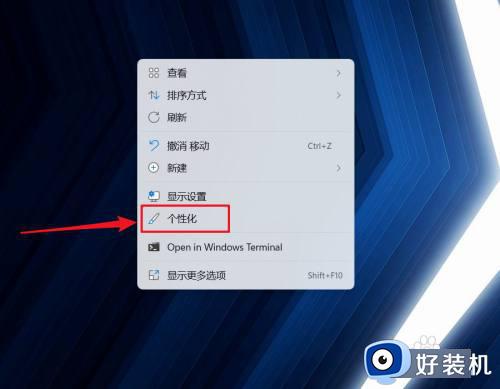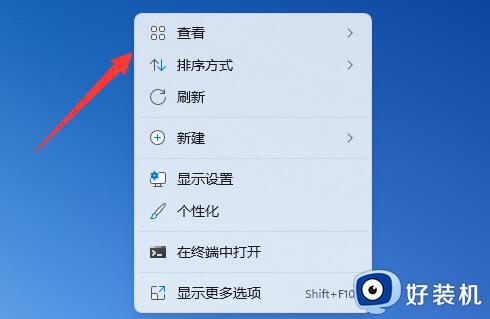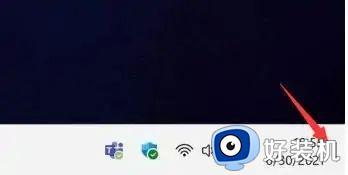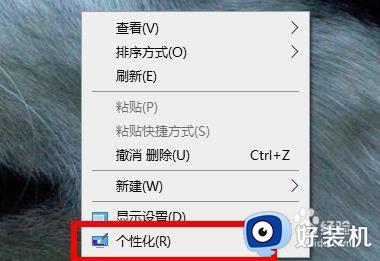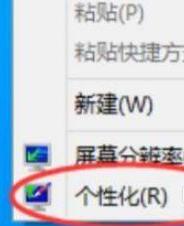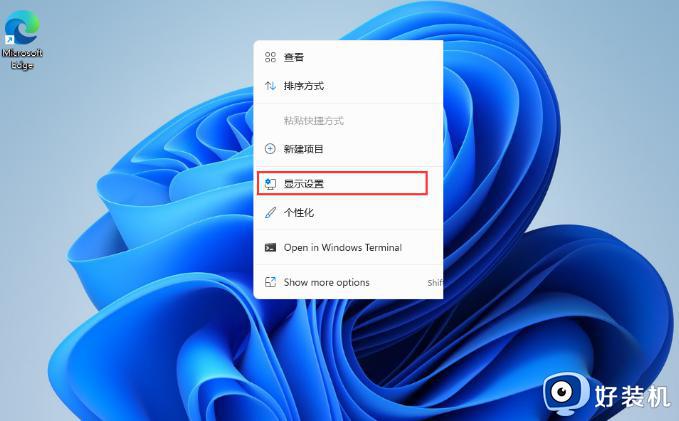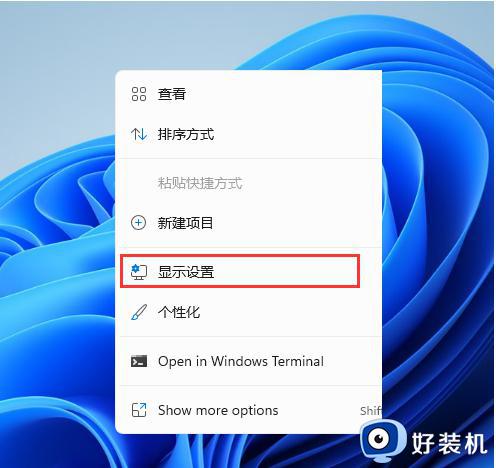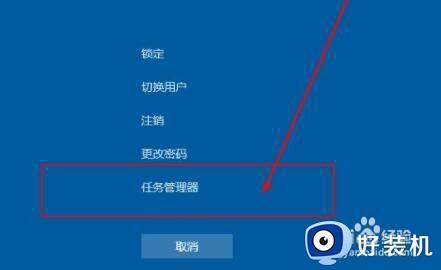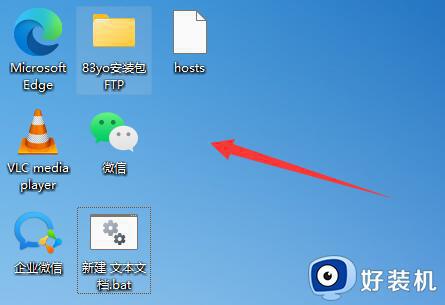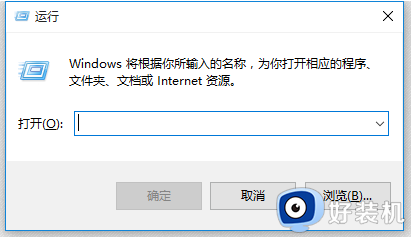win11桌面此电脑图标不见了怎么办 win11桌面没有此电脑处理方法
时间:2023-05-13 09:49:00作者:xinxin
基本上在电脑安装完win11系统进入桌面之后,用户也能够在桌面上看到此电脑图标的存在,同时也会有其它软件和系统功能图标,可是难免也有用户的win11系统中缺少此电脑图标,那么win11桌面此电脑图标不见了怎么办呢?这里小编就来教大家win11桌面没有此电脑处理方法。
推荐下载:windows11 iso下载
具体方法:
1、首先,进入windows11桌面,在空白处鼠标右键点击选择个性化设置
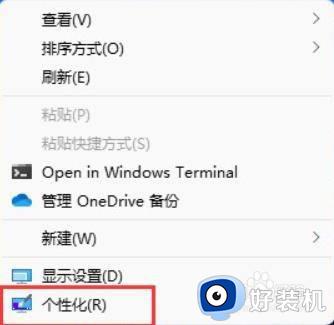
2、然后,个性化设置页面中,如图所示,点击主题,点击打开桌面图标设置,如下图所示:
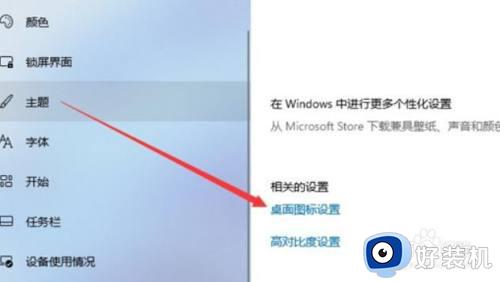
3、最后,进入桌面图标设置页面后,勾选计算机图标,点击确定即可显示此电脑啦
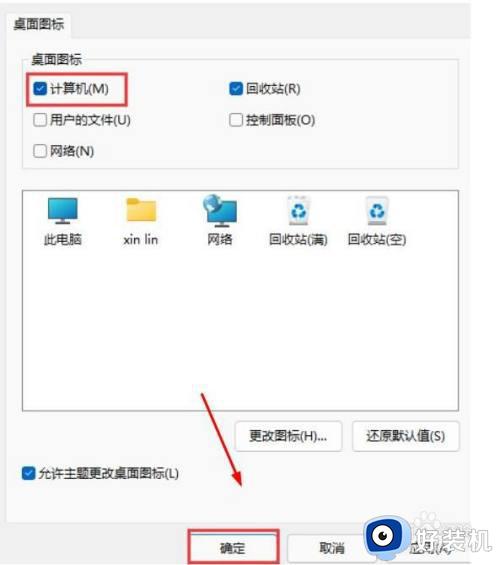
以上就是小编给大家讲解的win11桌面没有此电脑处理方法了,碰到同样情况的朋友们赶紧参照小编的方法来处理吧,希望能够对大家有所帮助。